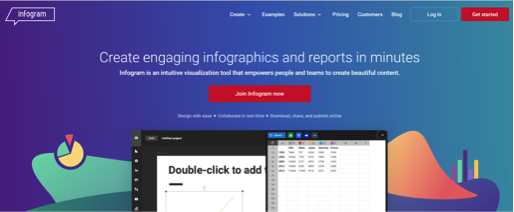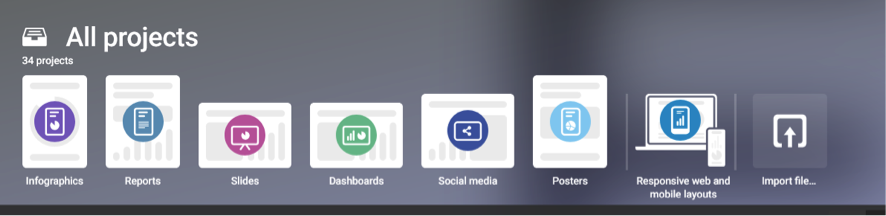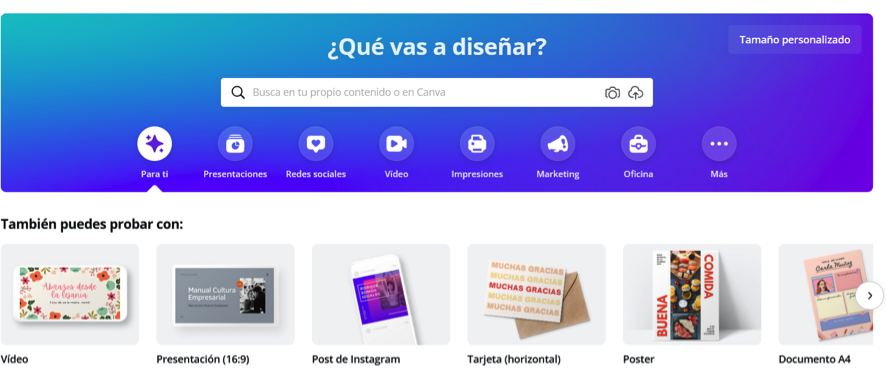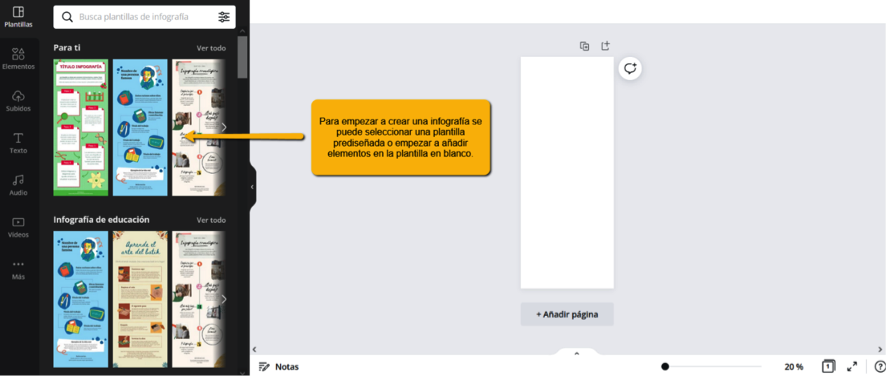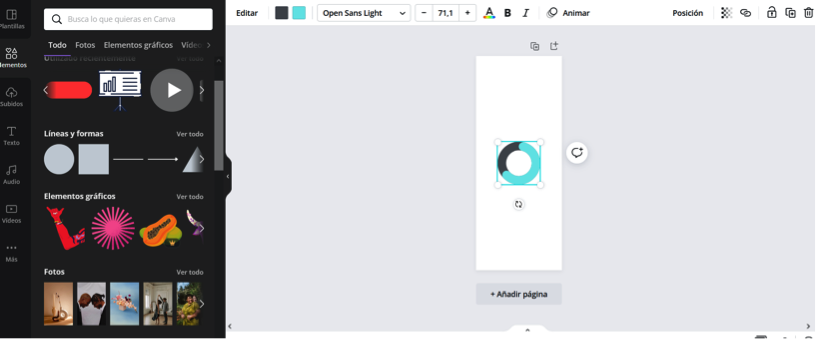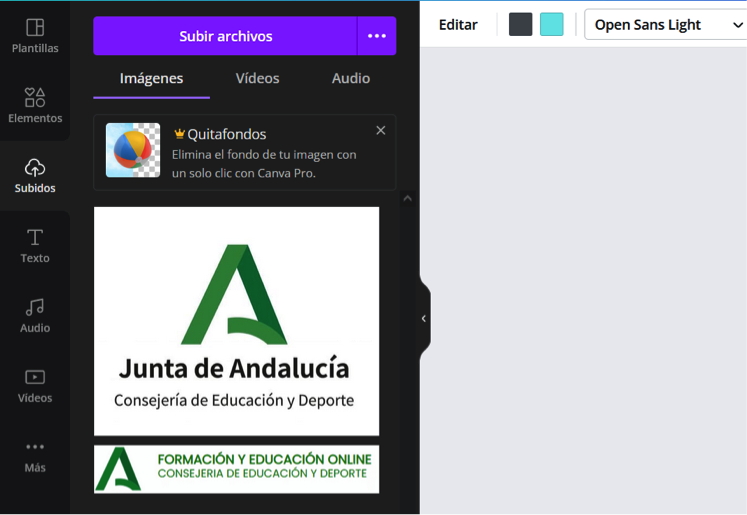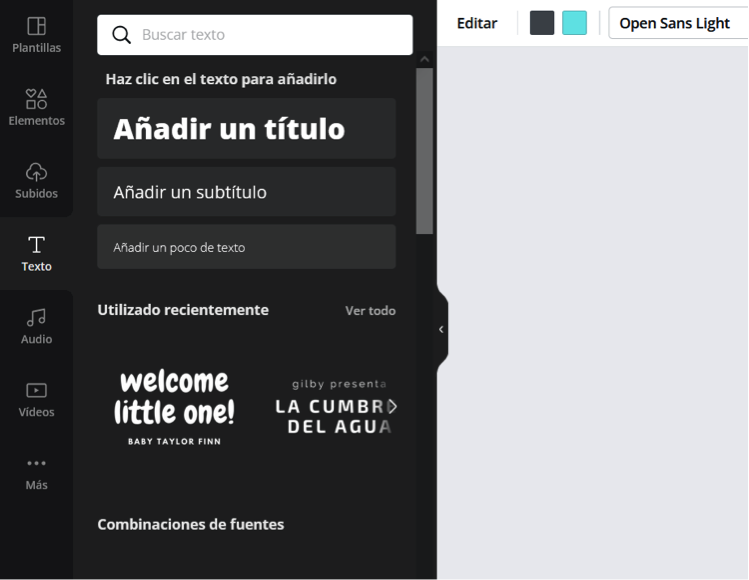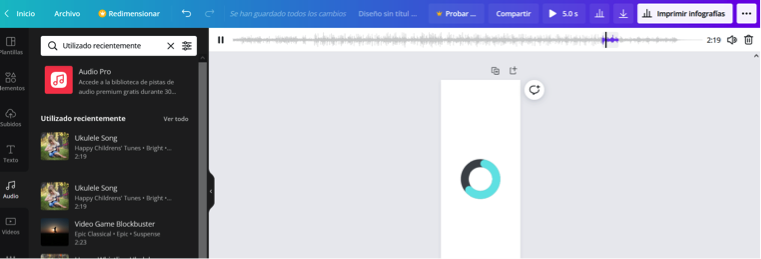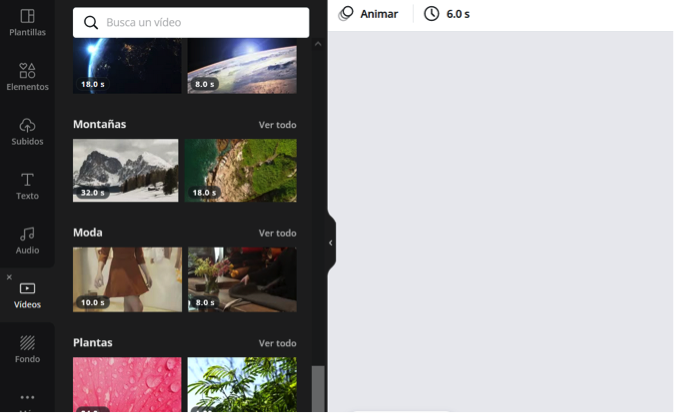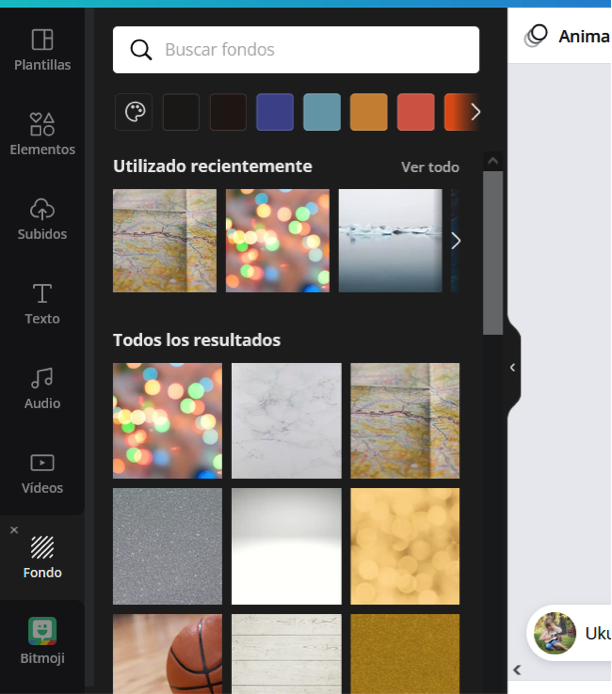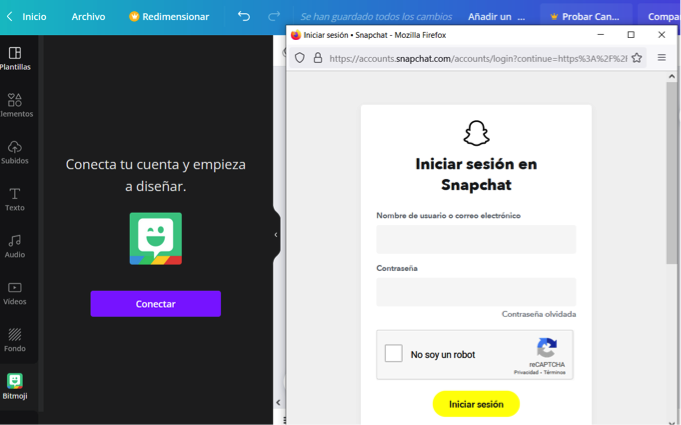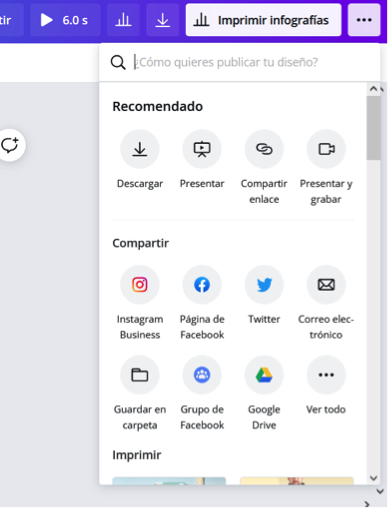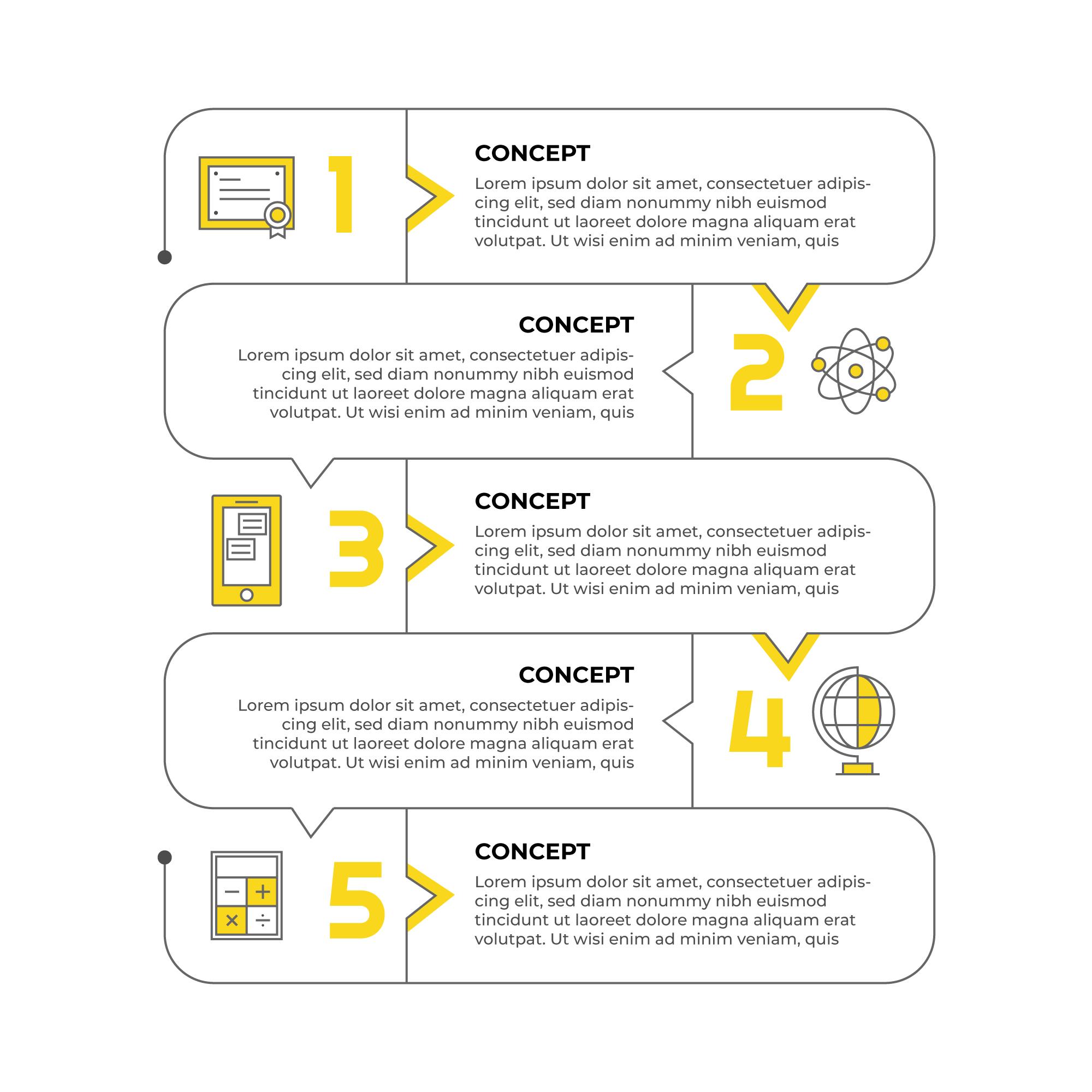
El uso de imágenes dentro del ámbito de la educación no es un hábito reciente. Ya sea a través de imágenes simples o ilustraciones, el profesorado siempre ha hecho uso de ellas para captar la atención del alumnado y ayudar a afianzar contenidos significativos de manera sencilla.
Con la evolución que han experimentado internet y las Tecnologías de la Información y la Comunicación (TIC) son muchas las herramientas que ayudan de manera notable en la labor de enseñar partiendo de una imagen, sin necesidad de poseer elevados conocimientos informáticos o tener una formación previa en diseño.
Pero, ¿Qué se entiende por infografía?
La descripción más sencilla sería: representación gráfica que apoya una información o dato. Aunque en realidad, su uso no es tan simple ni sencillo.
Una infografía puede contener elementos tan diversos como textos, títulos, imágenes, ya sean vectoriales o reales y gráficos de tipología diversa que, combinados entre sí promueven, el aprendizaje significativo. Sirven de ayuda para explicar procedimientos o conceptos complejos y captan el interés de las personas a las que va dirigida con un diseño atractivo y original.
¿Qué se necesita para crear una buena infografía?
- Lo primero es tener una idea clara de a qué público va dirigida. No es lo mismo una infografía con carácter educativo para alumnado de primaria que alumnado de Educación Permanente, ya que las imágenes y el mensaje que se desee transmitir variará de manera consistente.
- Una vez se ha seleccionado el curso y nivel es importante decidir cuál será la idea principal que se convertirá en la base de la infografía.
- A partir de ahí habrá que hacer un borrador con los elementos que compondrán el total de la infografía: un título llamativo, encabezamientos y subtítulos, gráficos que se van a utilizar, imágenes, etc.
- Otro factor importante es escoger el formato que mejor se adapte a lo que se quiera transmitir: diseño en vertical u horizontal.
- No todas las imágenes y gráficos son igual de eficaces para transmitir contenidos, por lo que siempre debe haber un equilibrio entre los elementos visuales y textuales.
- Diseño: hay aspectos fundamentales que se deben tener en cuenta a la hora de diseñar una infografía:
- Color: El color define y transmite emociones. Es importante escoger el color adecuado según el mensaje que se quiera transmitir.
- Imágenes: Pueden tener dos formatos: píxel o vector. El píxel es la menor unidad de color de una imagen que en conjunto forma una fotografía, mientras que el vector es un segmento de línea con dirección y sentido que suele utilizarse para el diseño de logotipos.
- Tamaño: Al definir el tamaño de cada uno de los elementos se delimita la importancia que se le quiera dar y cuál es la posición que ocupa dentro de la infografía.
- Sonido: En muchas ocasiones se utiliza el sonido como otro elemento más para enriquecer la selección de imágenes. De este modo, se puede incluir sonido de voz, música ambiental o efectos sonoros (aplauso, explosión, lluvia, tormenta, pasos, etc).
- Transición: La transición entre imágenes o sonidos es importante, ya que si no se hace un buen uso de este recurso se puede crear desinterés en el alumnado y por lo tanto, obtener una reacción contraria a lo esperado.